Posso sincronizar FTP com S3 facilmente?
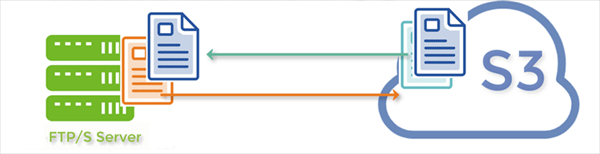
Caso do usuário: "Encontro que muitos softwares podem conectar servidores FTP e AWS S3 separadamente, mas nenhuma dessas ferramentas parece ser capaz de sincronizar um servidor FTP remoto com o S3 sem download de arquivos do FTP para o local. Existe algum serviço que eu possa usar para sincronizar facilmente o FTP com o S3"?
De acordo com a situação atual, a grande maioria dos profissionais de TI e usuários empresariais confia no FTP (Protocolo de Transferência de Arquivos). Estes usuários têm usado este tipo de protocolo para transferir arquivos em certas redes de computadores por algum tempo. O FTP é fácil e gratuito de usar para o trabalho. Ele pode ser executado em qualquer lugar e configurado para automação.
Mas por outro lado, com o desenvolvimento da tecnologia de nuvem, muitos serviços de armazenamento em nuvem estão trazendo inovações e oportunidades. Entre estes serviços, o armazenamento em nuvem baseado em AWS S3 balde, que pode ajudá-lo a tratar bem diferentes protocolos de transferência, talvez tudo o que você precisa.
Se você é um usuário FTP e um usuário Amazon S3 e quer usar os mesmos arquivos convenientemente nestes dois serviços, você pode aprender como sincronizar FTP com Amazon S3 usando o método mais simples e mais confiável listado abaixo para backup de FTP S3 para proteger dados.
Como sincronizar FTP com S3 eficientemente com MultCloud
Para sincronizar o FTP com o S3, evitando qualquer operação como download, upload ou instalação, você pode tentar confiar em um gerenciador de armazenamento em nuvem múltiplo gratuito de terceiros, MultCloud, para sincronizar com segurança o servidor FTP com S3 com vários modos de sincronização.

MultCloud é um grande gerenciador de arquivos em nuvem baseado na web que suporta o gerenciamento e transferência de arquivos e pastas entre mais de 30 nuvens e servidores FTP numa interface com um único clique. MultCloud tem os seguintes excelentes recursos para facilitar seu trabalho.
- Sincronização de nuvem para nuvem com 10 modos: Escolha 1 de 10 modos de sincronização como Sincronização unidirecional, Sincronização bidirecional, Sincronização de tempo real, Sincronização cumulativa, Sincronização incremental,etc. para sincronizar arquivos entre nuvens de forma inteligente com um clique.
- Sincronização automática em nuvem com plano de horário: MultCloud pode sincronizar FTP com S3 automaticamente como os planos diários, semanais ou mensais estabelecidos por você.
- Várias funções: Gerencie arquivos entre todas as nuvens em MultCloud através de upload, download, renomear, visualizar, copiar, cortar, excluir, etc.
- Sincronizar dados entre nuvens facilmente: Use as funções de Sincronização em nuvem para fazer sincronização entre nuvens com velocidade rápida e gerenciar versão de backup mehlhor.
- Proteção de alto nível de segurança para contas e dados: MultCloud utiliza um sistema de autorização OAuth para conectar suas nuvens sem manter seu nome de usuário e senha. E a Criptografia AES de 256 bits vai proteger o processo de transferência de dados continuamente.
Agora você pode seguir o guia passo a passo abaixo para sincronizar FTP com Amazon S3 de uma vez.
Sincronizar FTP com S3 por Sincronização em nuvem
Passo 1. Cadastre-se em MultCloud e faça login ou use conta Googel ou Facebook para entrar em MultCloud diretamente.

Dica: Clique em "Experimentar sem se inscrever" se você quiser usar uma conta temporária para fazer login em MultCloud.
Passo 2. Escolha FTP e digite as informações deste servidor FTP na janela pop-up para adicionar FTP a MultCloud. E repita mesmo passo para adicionar Amazon S3.
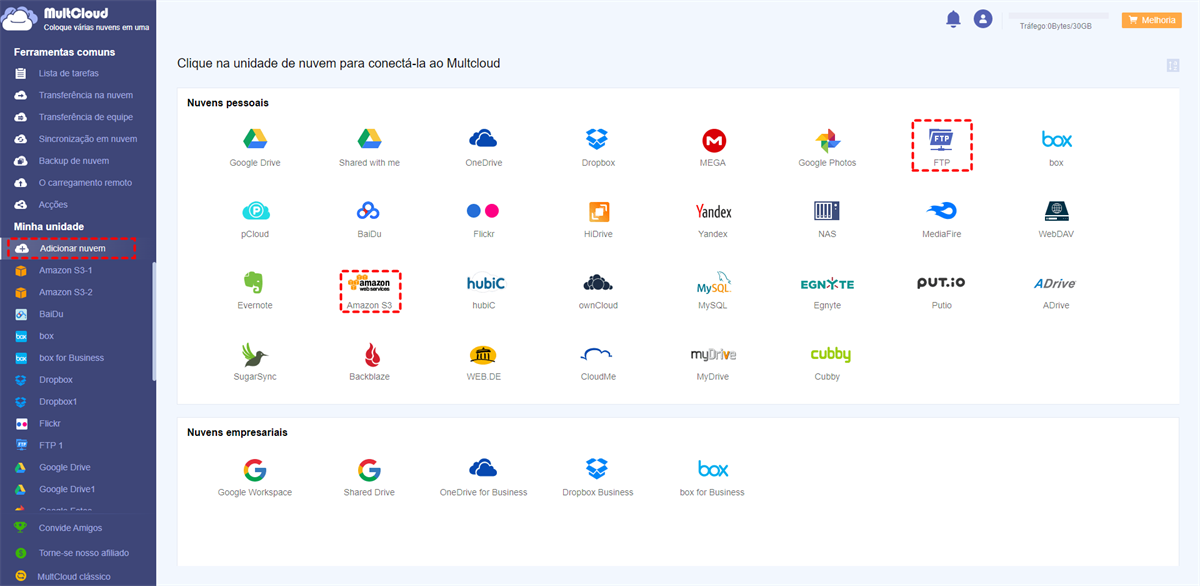
Dica: Você pode adicionar inúmeras contas a esta plataforma para obter armazenamento em nuvem ilimitado.
Passo 3. Abra a página de recursos "Sincronização em nuvem" em MultCloud, selecione o servidor FTP ou arquivos e pastas nele como fonte, depois selecione o Amazon S3 ou uma pasta nele como destino.
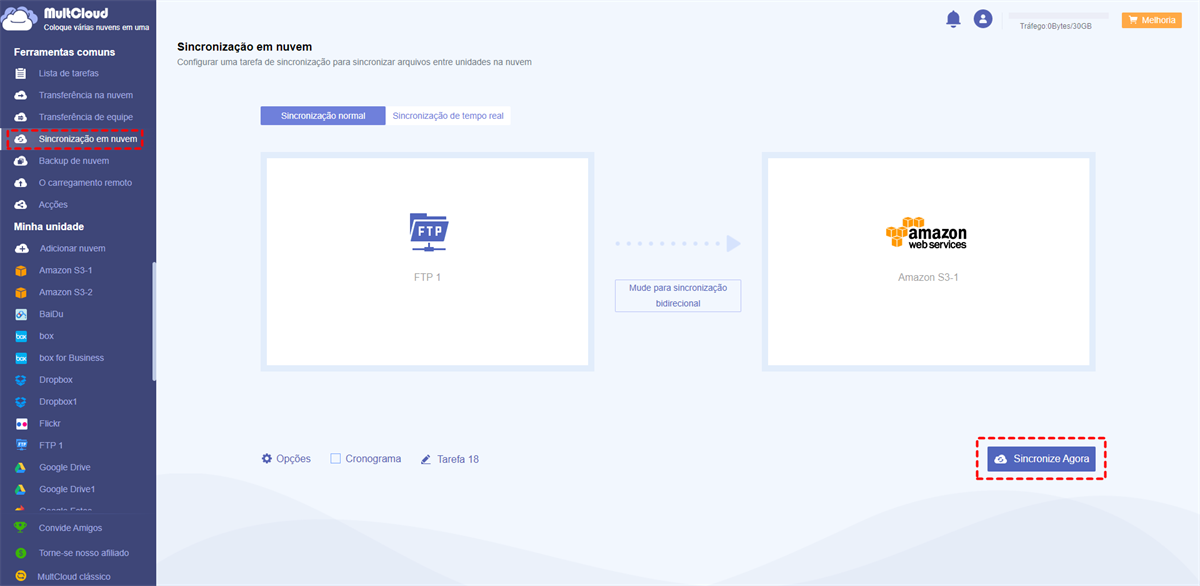
Passo 4. Escolha um modo de sincronização que você precisa nas "Opções".
- Para todos os usuários: Você pode usar 4 modos básicos mas úteis como Sincronização simples e Sincronização de tempo real unidirecional e bidirecional.
- Somente para assinantes de MultCloud: Você pode desfrutar plenamente dos 4 modos básicos e outros 6 modos avançados como Sincronização de espelho, Sincronização cumulativa, Sincronização Incremental, Atualizar sincronização, etc.
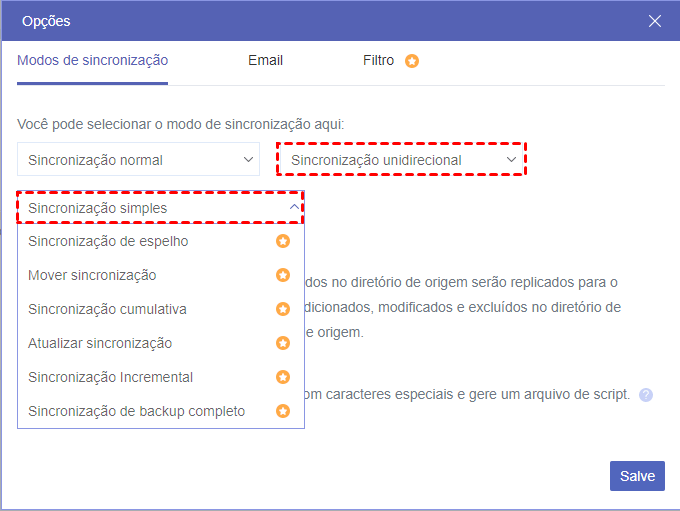
Dicas:
- Em "Opções", você também pode ativar "Notificação por e-mail" para ser notificado quando a tarefa de sincronizaçaõ for concluída. Ou você pode usar "Filtro" para ignorar ou apenas sincronizar arquivos com certas extensões de arquivo.
- Em "Cronograma", você pode adicionar um certo tempo para deixar MultCloud sincronizar FTP para S3 automaticamente como seus planos diários, semanais ou mensais.
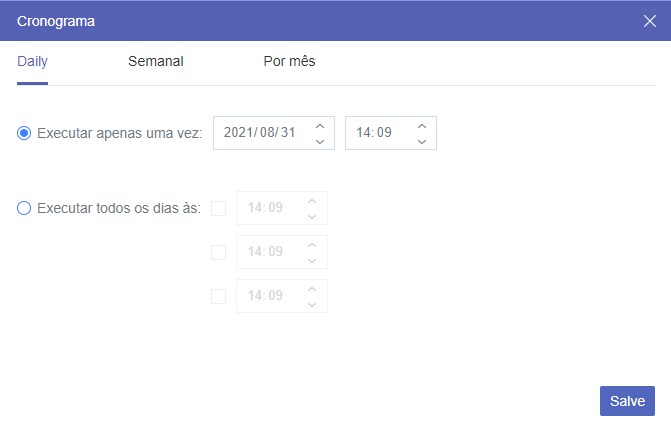
Passo 5. Clique em "Sincronize Agora" no canto inferior direito para começar a sincronizar FTP com S3 imediatamente. Desta forma, também pode sincronizar Dropbox com OneDrive.
Dicas:
- Devido à capacidade off-line de MultCloud, você pode fechar MultCloud ou desligar seu computador após o início da tarefa.
- Como é muito provável que você sincronize muitos dados de FTP para S3, você poderia atualizar seu MultCloud e então obter tráfego de dados de 150 GB por mês para ilimitado por toda a vida, de acordo com suas necessidades e adquirir velocidade de sincronização rápida.
Conclusão
Como você pode ver, MultCloud é uma maravilhosa que pode ajudá-lo a sincronizar FTP com S3, tudo isso atende às suas necessidades. Como MultCloud suporta Google Drive, Dropbox, OneDrive, Box, MEGA, pCloud e outras grandes nuvens e servidores FTP, você pode usar MultCloud e seus recursos multifuncionais para transferir, sincronizar, fazer backup de arquivos entre nuvens. Além de “Sincronização em nuvem”, pode usar “Transferência na nuvem” para transferir todos os arquivos de uma nuvem para outra de uma vez. Por exemplo, transferir arquivos do OneDrive para o Google Drive gratis.
MultCloud Suporta Nuvens
-
Google Drive
-
Google Workspace
-
OneDrive
-
OneDrive for Business
-
SharePoint
-
Dropbox
-
Dropbox Business
-
MEGA
-
Google Photos
-
iCloud Photos
-
FTP
-
box
-
box for Business
-
pCloud
-
Baidu
-
Flickr
-
HiDrive
-
Yandex
-
NAS
-
WebDAV
-
MediaFire
-
iCloud Drive
-
WEB.DE
-
Evernote
-
Amazon S3
-
Wasabi
-
ownCloud
-
MySQL
-
Egnyte
-
Putio
-
ADrive
-
SugarSync
-
Backblaze
-
CloudMe
-
MyDrive
-
Cubby
